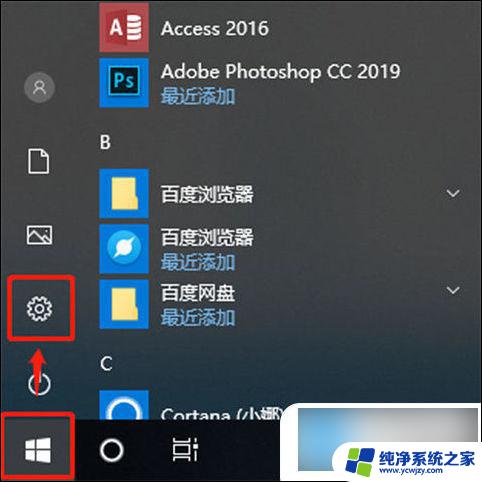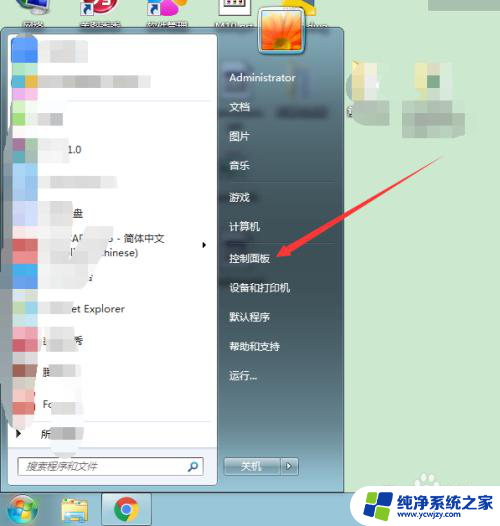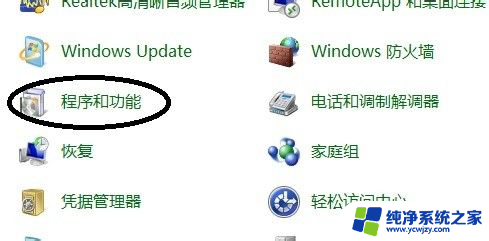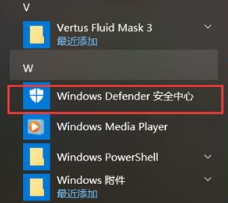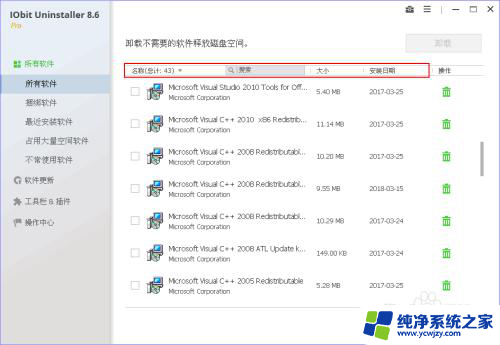怎样卸载电脑上的杀毒软件 卸载杀毒软件操作方法
更新时间:2024-03-13 14:59:57作者:xiaoliu
在使用电脑的过程中,我们经常会安装各种杀毒软件来保护电脑系统的安全,有时候我们需要更换或卸载已安装的杀毒软件。怎样才能彻底卸载电脑上的杀毒软件呢?接下来我们将介绍一些简单的操作方法,帮助大家顺利完成杀毒软件的卸载过程。
方法如下:
1.方法1、首先点击开始---》所有程序--》找到要卸载的杀毒软件,然后点击下拉菜单。一般都有自带卸载工具。
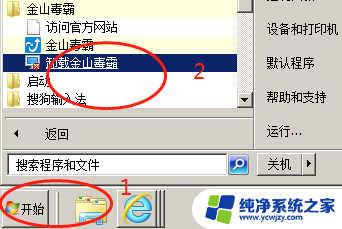
2.方法2:如果程序菜单找不到,就点击开始---》控制面板---》程序和功能。找到要卸载的杀毒软件,点击,然后选择卸载和更改即可。
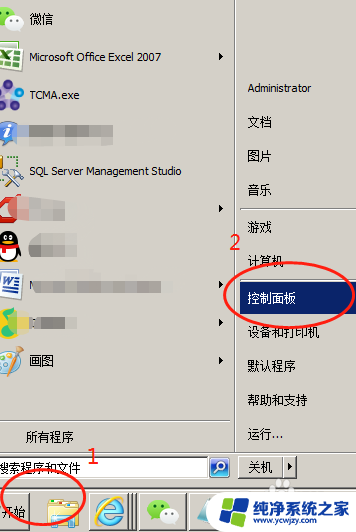
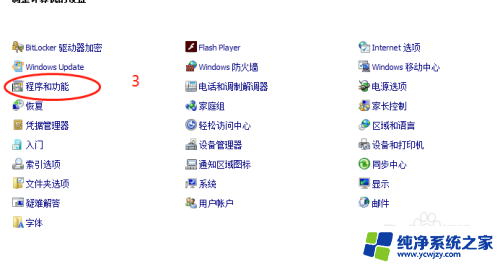
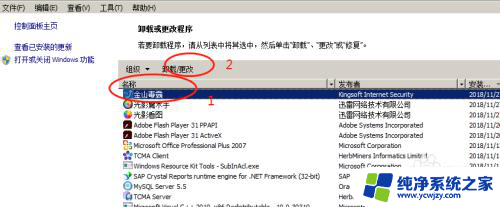
3、此时按照卸载界面提示,选择继续卸载。然后点击任然卸载,最后点击分手,选择下面卸载。
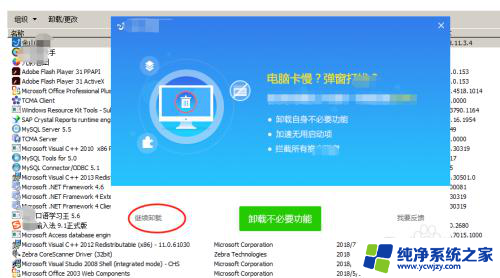
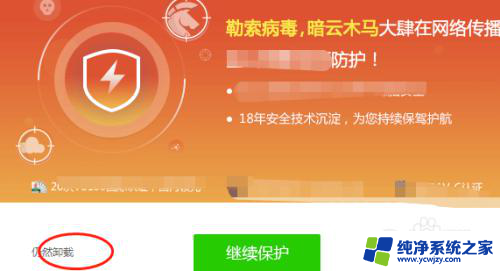
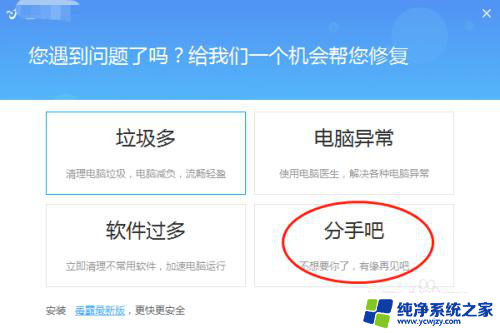
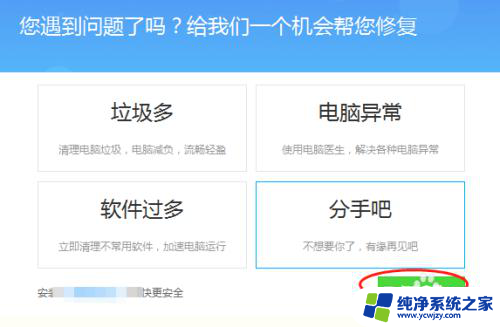
4、选择不保留记录,点击卸载,然后等待卸载完成即可,最后会提示卸载成功。
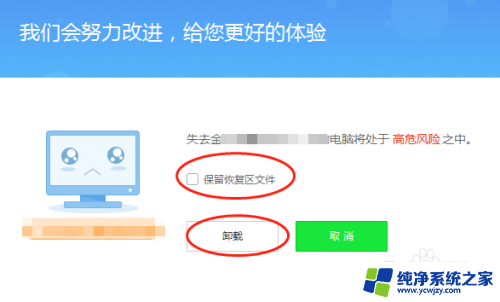
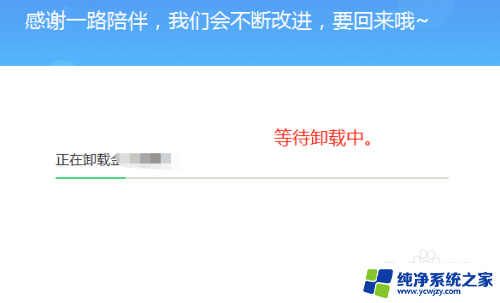
以上就是如何卸载电脑上的杀毒软件的全部内容,如果您有需要,可以根据小编提供的步骤进行操作,希望对大家有所帮助。